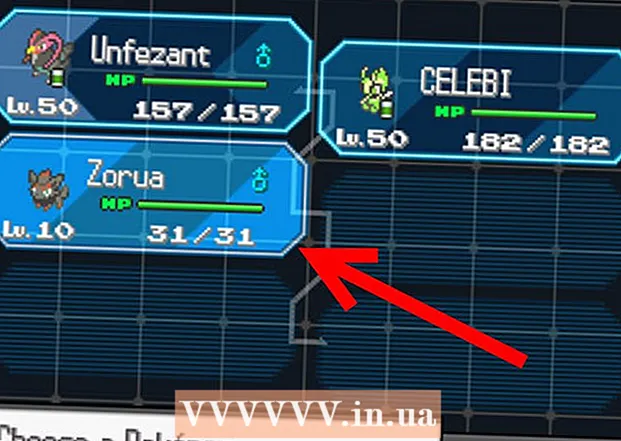Muallif:
Roger Morrison
Yaratilish Sanasi:
18 Sentyabr 2021
Yangilanish Sanasi:
1 Iyul 2024

Tarkib
- Qadam bosish
- 3-dan 1-usul: Administrator hisobidan
- 3-dan 2-usul: Ma'mur hisobi bo'lmagan hisobdan
- 3-dan 3-usul: Muammolarni bartaraf etish
- Maslahatlar
- Ogohlantirishlar
Ma'mur parolingiz bo'lsa, Mac-da istalgan dasturni root imtiyozlari bilan ochishingiz mumkin. Ammo, siz nima qilayotganingizni bilsangiz, rootdan foydalanish huquqidan foydalanishingiz kerak, chunki agar biror narsa noto'g'ri bo'lib qolsa, siz dastur yoki kompyuteringizga zarar etkazishingiz mumkin.
Qadam bosish
3-dan 1-usul: Administrator hisobidan
 Xatarlarni tushuning. Ko'pgina grafik dasturlar ildizga kirish uchun mo'ljallanmagan. Faqat o'zingiz yaxshi tushunadigan aniq vazifalarni bajaring, chunki noto'g'ri xatti-harakatlar natijasida fayllar, xato dasturlar yoki xavfsizlikning zaif tomonlari paydo bo'lishi mumkin.
Xatarlarni tushuning. Ko'pgina grafik dasturlar ildizga kirish uchun mo'ljallanmagan. Faqat o'zingiz yaxshi tushunadigan aniq vazifalarni bajaring, chunki noto'g'ri xatti-harakatlar natijasida fayllar, xato dasturlar yoki xavfsizlikning zaif tomonlari paydo bo'lishi mumkin.  Terminalni oching. Ma'mur hisobi bilan kompyuteringizga kiring. Ilovalar → Kommunal xizmatlarga o'ting va Terminalni oching.
Terminalni oching. Ma'mur hisobi bilan kompyuteringizga kiring. Ilovalar → Kommunal xizmatlarga o'ting va Terminalni oching. - Ma'mur hisobi bo'sh bo'lishi mumkin emas, aks holda Terminal sizga root huquqlariga kirish huquqini bermaydi.
 Tezkor usulni sinab ko'ring. "Sudo" buyrug'i yordamida siz root-ga ega dasturlarni ochishingiz mumkin, ammo buning uchun dastur paketidagi bajariladigan faylga yo'l kerak. Aksariyat Mac va uchinchi tomon dasturlari paket tarkibini xuddi shunday tartibga solingan, shuning uchun avval quyidagilarni bajaring:
Tezkor usulni sinab ko'ring. "Sudo" buyrug'i yordamida siz root-ga ega dasturlarni ochishingiz mumkin, ammo buning uchun dastur paketidagi bajariladigan faylga yo'l kerak. Aksariyat Mac va uchinchi tomon dasturlari paket tarkibini xuddi shunday tartibga solingan, shuning uchun avval quyidagilarni bajaring: - Kiriting: sudo qattiq diskdan dasturga fayl yo'li.app / Contents / MacOS /dastur nomi.
Masalan, iTunes-ni ochish uchun sudo /Applications/iTunes.app/Contents/MacOS/iTunes yozing va tugmasini bosing ⏎ Qaytish. - Siz hozirda tizimga kirgan administrator hisob qaydnomasining parolini kiriting. Matbuot ⏎ Qaytish.
- Agar buyruq ishlasa, dastur root huquqlari bilan ochilishi kerak. Agar terminalda "buyruq topilmadi" ko'rsatilsa, keyingi bosqichga o'ting.
- Kiriting: sudo qattiq diskdan dasturga fayl yo'li.app / Contents / MacOS /dastur nomi.
 Dasturning paket tarkibini oching. Agar tezkor usul ishlamagan bo'lsa, avval dasturni Finder-dan qidirishingiz kerak. Sichqonchaning o'ng tugmasi bilan bosing (Boshqaruv tugmachasini bosing va dastur belgisiga bosing va ochiladigan menyuda Show Package Contents-ni tanlang.
Dasturning paket tarkibini oching. Agar tezkor usul ishlamagan bo'lsa, avval dasturni Finder-dan qidirishingiz kerak. Sichqonchaning o'ng tugmasi bilan bosing (Boshqaruv tugmachasini bosing va dastur belgisiga bosing va ochiladigan menyuda Show Package Contents-ni tanlang.  Bajariladigan faylni toping. Dastur paketida bir yoki bir nechta papkalarni ko'rasiz. Ushbu papkada bajariladigan faylni qidiring. Odatda uni / Contents / MacOS-da topishingiz mumkin.
Bajariladigan faylni toping. Dastur paketida bir yoki bir nechta papkalarni ko'rasiz. Ushbu papkada bajariladigan faylni qidiring. Odatda uni / Contents / MacOS-da topishingiz mumkin. - Odatda bajariladigan dastur dastur bilan bir xil nomga ega, lekin u boshqa nomga ham ega bo'lishi mumkin, masalan "run.sh".
- Bajariladigan fayl piktogrammasi odatda qora kvadrat bo'lib, kichik harflar bilan "exec" so'zini o'z ichiga oladi.
 Terminalga "sudo" yozing. Sudo yozing, so'ngra bo'sh joy. Buyruqni hali kiritmang.
Terminalga "sudo" yozing. Sudo yozing, so'ngra bo'sh joy. Buyruqni hali kiritmang.  Bajariladigan faylni Terminal oynasiga torting. Endi "sudo" dan keyin satrda bajariladigan faylning aniq joylashuvi avtomatik ravishda ko'rsatiladi.
Bajariladigan faylni Terminal oynasiga torting. Endi "sudo" dan keyin satrda bajariladigan faylning aniq joylashuvi avtomatik ravishda ko'rsatiladi.  Parol bilan buyruqni tasdiqlang. Matbuot ⏎ Qaytish. Siz hozirda tizimga kirgan administrator hisob qaydnomasining parolini kiriting va qaytadan bosing ⏎ Qaytish. Endi dastur root imtiyozlari bilan ochiladi.
Parol bilan buyruqni tasdiqlang. Matbuot ⏎ Qaytish. Siz hozirda tizimga kirgan administrator hisob qaydnomasining parolini kiriting va qaytadan bosing ⏎ Qaytish. Endi dastur root imtiyozlari bilan ochiladi.
3-dan 2-usul: Ma'mur hisobi bo'lmagan hisobdan
 Ma'mur hisobi bo'lmagan hisob bilan terminalni oching. Ko'pgina tizim ma'murlari xatolar yoki zararli dasturlarning hujumlaridan kelib chiqadigan zararni kamaytirish uchun oddiy foydalanuvchi hisobidan ishlashni afzal ko'rishadi. Ushbu usul uchun sizga administrator paroli kerak bo'ladi, lekin siz foydalanuvchilarni almashtirmasdan vaqtincha rootdan foydalanishingiz mumkin. Buning uchun avval Terminal oynasini oching.
Ma'mur hisobi bo'lmagan hisob bilan terminalni oching. Ko'pgina tizim ma'murlari xatolar yoki zararli dasturlarning hujumlaridan kelib chiqadigan zararni kamaytirish uchun oddiy foydalanuvchi hisobidan ishlashni afzal ko'rishadi. Ushbu usul uchun sizga administrator paroli kerak bo'ladi, lekin siz foydalanuvchilarni almashtirmasdan vaqtincha rootdan foydalanishingiz mumkin. Buning uchun avval Terminal oynasini oching.  Terminal ichidagi ma'murga o'ting. Buyruqni kiriting su - keyin bo'sh joy va ushbu kompyuter uchun ma'mur paroli. Ushbu administrator parolini kiriting. Endi siz o'sha foydalanuvchidan ishlaysiz.
Terminal ichidagi ma'murga o'ting. Buyruqni kiriting su - keyin bo'sh joy va ushbu kompyuter uchun ma'mur paroli. Ushbu administrator parolini kiriting. Endi siz o'sha foydalanuvchidan ishlaysiz. - Buyruqdagi chiziqcha ixtiyoriy, ammo tavsiya etiladi. U atrof-muhit o'zgaruvchilari va administratorning foydalanuvchi papkasini o'rnatadi, bu esa tasodifiy zararni oldini oladi.
 Dasturni "sudo" buyrug'i bilan oching. Buyruq odatda shunday qo'llaniladi: sudo qattiq diskdan dasturga fayl yo'li.app / Contents / MacOS /dastur nomi. Agar bu ishlamasa yoki sizga ko'proq yordam kerak bo'lsa, avvalgi qismdagi administrator ko'rsatmalariga qarang.
Dasturni "sudo" buyrug'i bilan oching. Buyruq odatda shunday qo'llaniladi: sudo qattiq diskdan dasturga fayl yo'li.app / Contents / MacOS /dastur nomi. Agar bu ishlamasa yoki sizga ko'proq yordam kerak bo'lsa, avvalgi qismdagi administrator ko'rsatmalariga qarang.  O'zingizning hisobingizga qayting. Ildiz huquqlarini talab qiladigan barcha vazifalarni bajarib bo'lgach, Terminal oynasida exit kiriting. Bu administrator hisobidan chiqib, odatdagi qayd yozuvingizga qaytadi.
O'zingizning hisobingizga qayting. Ildiz huquqlarini talab qiladigan barcha vazifalarni bajarib bo'lgach, Terminal oynasida exit kiriting. Bu administrator hisobidan chiqib, odatdagi qayd yozuvingizga qaytadi.
3-dan 3-usul: Muammolarni bartaraf etish
 "Tizimning yaxlitligini himoya qilish" ni o'chirib qo'ying. Ushbu xavfsizlik texnologiyasi Mac OS 10.11 El Capitan-da taqdim etilgan bo'lib, u hatto root foydalanuvchisi uchun ham muhim fayllarga kirishni cheklaydi. Agar kerakli o'zgarishlarni amalga oshirishning iloji bo'lmasa, siz SIP-ni o'chirib qo'yishingiz mumkin. Buni nima qilayotganingizni bilsangiz, xato kompyuteringizni to'liq o'chirishga yoki kompyuterning ishlashini to'xtatishiga olib kelishi mumkinligini tushunsangizgina bajaring.
"Tizimning yaxlitligini himoya qilish" ni o'chirib qo'ying. Ushbu xavfsizlik texnologiyasi Mac OS 10.11 El Capitan-da taqdim etilgan bo'lib, u hatto root foydalanuvchisi uchun ham muhim fayllarga kirishni cheklaydi. Agar kerakli o'zgarishlarni amalga oshirishning iloji bo'lmasa, siz SIP-ni o'chirib qo'yishingiz mumkin. Buni nima qilayotganingizni bilsangiz, xato kompyuteringizni to'liq o'chirishga yoki kompyuterning ishlashini to'xtatishiga olib kelishi mumkinligini tushunsangizgina bajaring. - Kompyuteringizni qayta yoqing. Tugmalar birikmasini bosing And Buyruq + R. boshlang'ich ovozini eshitgandan so'ng. Endi u qutqaruv holatiga tushadi.
- Yuqori menyuda Utilities-ni tanlang, so'ng Terminal-ni tanlang.
- Terminalga quyidagi kodni kiriting: csrutil disable; qayta yoqing.
- Kompyuterning normal ravishda qayta yoqilishiga ruxsat bering. Endi siz istalgan dasturni to'liq root imtiyozlari bilan ochish uchun yuqoridagi amallardan foydalanishingiz mumkin. Ishni tugatgandan so'ng, SIP-ni qayta yoqish uchun o'chirib qo'yish o'rniga, ushbu ko'rsatmalarni takrorlash yaxshi bo'ladi.
 Grafik matn muharriri o'rniga "nano" dan foydalaning. Ba'zi hollarda, Terminal ichidagi matn muharriri bilan konfiguratsiya fayllarini tahrirlash xavfsizroq va ishonchli bo'ladi. Nano - bu oddiy variant va u standartga mos keladi. Uni root imtiyozlari bilan ishlatish uchun sudo nano-ni Terminal-ga kiriting, so'ngra bo'sh joy va matnli hujjatingizga fayl yo'lini kiriting. Endi siz hujjatni Terminaldan tahrirlashingiz mumkin. Ishingiz tugagach, tugmasini bosing Boshqaruv + O uni saqlash uchun, keyin esa Boshqaruv + X nano-dan chiqish.
Grafik matn muharriri o'rniga "nano" dan foydalaning. Ba'zi hollarda, Terminal ichidagi matn muharriri bilan konfiguratsiya fayllarini tahrirlash xavfsizroq va ishonchli bo'ladi. Nano - bu oddiy variant va u standartga mos keladi. Uni root imtiyozlari bilan ishlatish uchun sudo nano-ni Terminal-ga kiriting, so'ngra bo'sh joy va matnli hujjatingizga fayl yo'lini kiriting. Endi siz hujjatni Terminaldan tahrirlashingiz mumkin. Ishingiz tugagach, tugmasini bosing Boshqaruv + O uni saqlash uchun, keyin esa Boshqaruv + X nano-dan chiqish. - Masalan, sudo nano / etc / hosts kodi "xostlar" faylini rootka kirish huquqi bilan ochadi.
- Har qanday konfiguratsiya fayllarini tahrirlashdan oldin zaxira nusxasini yaratish har doim yaxshi bo'ladi. Siz buni quyidagi kod yordamida amalga oshirasiz: sudo cp file_path_of_configuration_filezaxiradan yangi_file_path. Sudo cp / etc / hosts /etc/hosts.backup kodidan foydalanib siz "hosts.backup" deb nomlangan host faylining nusxasini yaratasiz. Agar siz xato qilsangiz, noto'g'ri tuzilgan faylni (masalan) sudo mv / etc / hosts /etc/hosts.bad bilan ko'chiring va zaxirani sudo cp /etc/hosts.backup / etc / hosts bilan tiklang.
Maslahatlar
- Fayl yo'lining boshida va oxiridagi tirnoqlar faqat yo'lda bo'sh joy bo'lsa kerak bo'ladi.
Ogohlantirishlar
- Ildizga kirishda xatolik Mac-ning to'liq yo'q qilinishiga yoki foydalanishga yaroqsiz bo'lishiga olib kelishi mumkin. OS X ning 10.10 yoki undan yuqori versiyalarida yoki SIP o'chirilgan holda 10.11 da xavf yuqori. Boshqalarga rootdan foydalanish huquqini oldini olish uchun administrator parolingizni har doim maxfiy tuting.